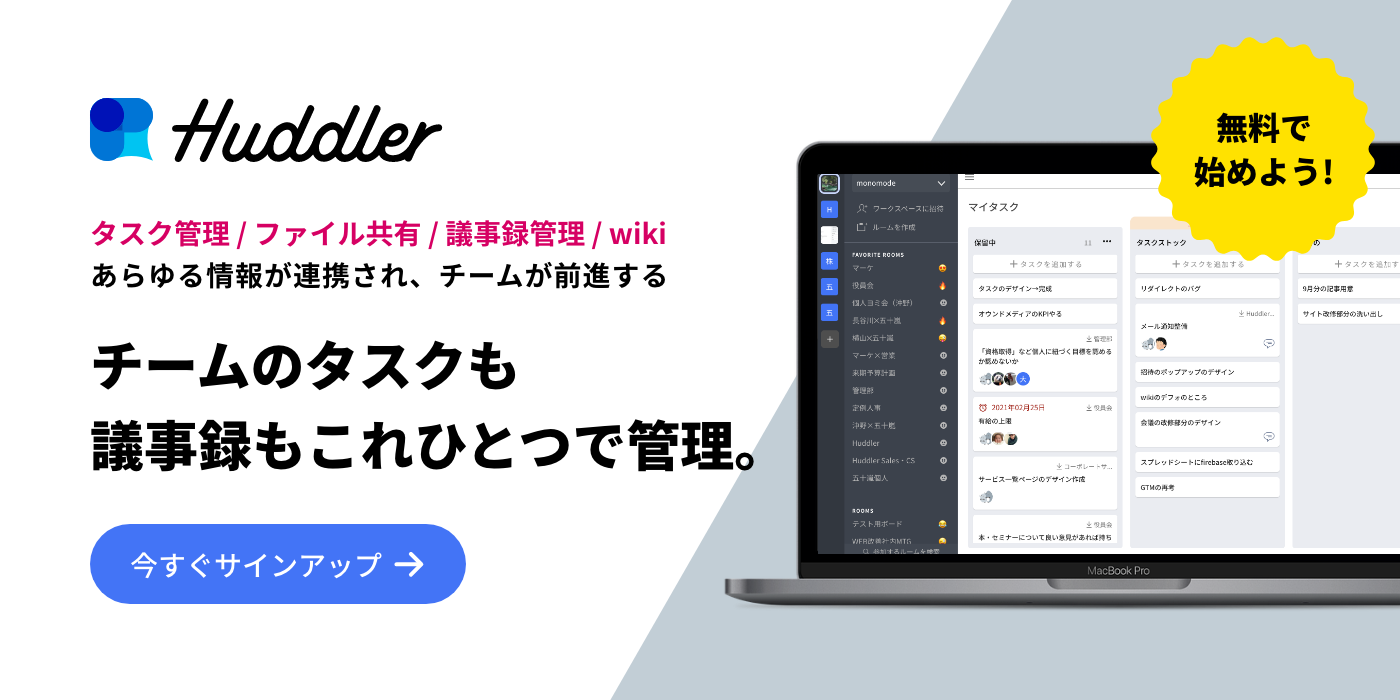忙しいビジネスマンにとって、効率的なタイムマネジメントは極めて重要な課題です。毎日たくさんの業務をこなすためには、有限な時間内で効率的に作業を進めることが必要です。しかし、多忙な状況下では、時間を有効に使うことが難しくなることもあります。
そこで、この記事では、ビジネスマンが業務に使える時短テクニックを紹介します。タスク管理アプリやプライオリティの設定、メール処理時間の短縮方法など、実際に効果があるテクニックを厳選してまとめました。また、作業効率を高めるための集中力トレーニング法や休憩時間の有効活用法についても解説しています。
ビジネスマンの方々が日々の業務でより効率的に作業を進めることができるよう、業務の効率化に役立ててください。
目次
タスク管理アプリを活用しよう
多くのビジネスマンが日々の業務を管理するために、タスク管理アプリを利用しています。タスク管理アプリは、業務のスケジュールやタスクの優先順位を設定し、スムーズな業務進行を支援することができます。以下では、タスク管理アプリの活用方法やコツについて解説します。
LINE WORKS
SNSとしても有名な『LINE』のビジネス版です。画面遷移が通常のLINEと同じのため、非常に使いやすいアプリになっており、リアルタイムでの情報共有も可能になっています。もちろんタスク管理も可能で、パソコンやスマートフォンからも自由に管理が可能です。
URL:https://line.worksmobile.com/jp/
Chatwork
こちらはコミュニケーションに特化したタスク管理アプリになります。こちらはユーザーであれば、社内の中でも外でもどこでも連絡が可能で、もちろん情報共有も場所を選びません。
尚且つ、セキュリティも高水準になっているため、セキュリティが気になる場合でも安心して利用可能です。
URL:https://go.chatwork.com/ja/
Any.do
タスク管理とその共有、そしてプライベートの予定も組めるアプリです。画面のデザインもオシャレで使いやすいと評判です。メールアドレスでタスクや予定の共有も手軽に出来るようになっているので、見やすさと共有を重視している方にはとても使いやすいでしょう。
Workplace from Facebook
こちらは『Facebook』のビジネス版のアプリになります。特徴は、メールアドレスの認証だけで利用可能になるので、導入がとても手軽な点です。そして、チーム、社内全員、個人と分けて連絡と情報共有が可能になっています。
URL:https://ja-jp.workplace.com/
Smartsheet
こちらはタスクやデータの共有、そしてデータの編集がチーム内で出来るのが強みとなっているアプリです。画面も単純化されており、感覚的に操作が可能になっています。
URL:https://jp.smartsheet.com/
タスク管理アプリでのスケジュール作成のコツ
タスク管理アプリでスケジュールを作成する際には、以下のポイントを抑えることが大切です。
- 1日のタスク数を把握し、優先順位を決定する。
- スケジュールの余裕をもった設定を心がける。
- スケジュールの達成率を向上させるために、適度な余裕をもったスケジュールを立てる
プライオリティの設定を徹底する

業務において、何を最優先に行うべきかを決めることは非常に重要です。しかし、タスクが多すぎたり、それらの優先順位を正確に把握することができなかったりすると、うまく時間を使い切ることができません。そこで、プライオリティの設定を徹底することが必要となります。
タスクに優先順位をつける方法
タスクに優先順位をつける方法にはいくつかありますが、代表的なものとしては、以下のような方法があります。
- 緊急度と重要度による優先順位設定
- アイデアを順位付けする方法
- ABC分析による優先順位設定
それぞれの方法について詳しく解説します。
1.緊急度と重要度による優先順位設定
「緊急度」と「重要度」の2軸に分け、優先順位を設定する方法です。それぞれの軸について、以下のように定義します。
- 緊急度:すぐに対応が必要で、時間が迫っているもの
- 重要度:将来的に大きな影響が出る、または自分自身の目標達成に重要なもの
緊急度と重要度の2つの軸をもとに、以下の4つの優先順位に分けることができます。
- 緊急かつ重要なもの:すぐに対応が必要で、かつ将来的にも大きな影響が出るもの
- 緊急だが重要でないもの:すぐに対応が必要だが、将来的には影響が少ないもの
- 緊急ではないが重要なもの:時間がある程度あるため、計画的に対処できるもの
- 緊急でも重要でもないもの:後回しにしても影響が少ないもの
2.アイデアを順位付けする方法
複数のアイデアを持っている場合、それぞれのアイデアについて、優先順位をつけることができます。アイデアを順位付けする方法としては、以下の2つがあります。
ウォルト・ディズニー法:「夢見るフェーズ」「批判するフェーズ」「実行するフェーズ」の3つのフェーズに分け、それぞれのフェーズでアイデアを評価し、優先順位をつける方法。
マインドマップ法:複数のアイデアをマインドマップにまとめ、関連性や重要度に応じて順位をつける方法。
3.ABC分析による優先順位設定
タスクを「A」、「B」、「C」の3つのカテゴリーに分類する方法です。ABC分析は、タスクの重要度と優先度を評価する際に非常に効果的です。以下は、ABC分析を実行するための手順です。
- すべてのタスクをリストアップし、それぞれに評価指標を割り当てます。例えば、タスクの重要度や時間的緊急度、コスト、収益性などが考えられます。
- 各タスクを上記の評価指標に基づいてランク付けし、スコアを割り当てます。
- スコアの高いタスクを「A」、中程度のタスクを「B」、低いタスクを「C」として分類します。
- 「A」カテゴリーのタスクを優先して対応し、次に「B」、最後に「C」のタスクを対応します。
プライオリティを設定する際に気をつけるべきこと
プライオリティの設定を行う際には、以下のポイントに気をつけることが大切です。
- 実現可能性を考えること
- プライオリティを決める根拠を明確にすること
- ストレスを感じない程度にプライオリティを設定すること
- タスクを見直すための時間を取ること
これらのポイントに留意することで、正確なプライオリティの設定が可能となり、業務効率化につながります。
メールの処理時間を減らす方法
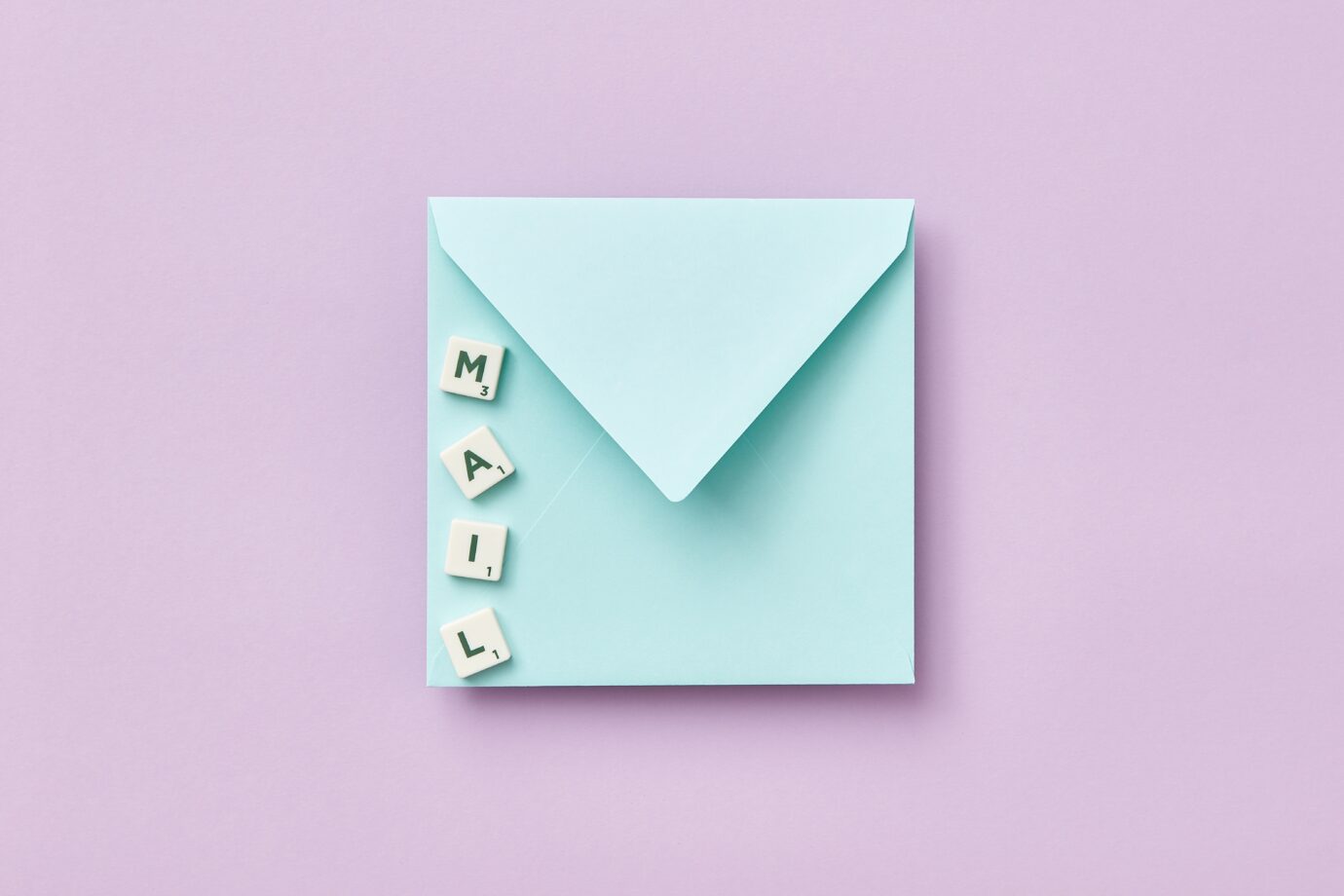
メールはビジネス上必要不可欠なコミュニケーションツールですが、多くの人が一日中メールのやりとりに追われてしまうこともあります。この章では、メールの処理時間を減らす方法を紹介します。
メールの整理方法
メールボックスが溢れかえっていると、返信すべきメールや重要なメールを見落としてしまうことがあります。以下は、メールボックスを整理するための方法です。
- フォルダ分けをする:フォルダを使ってメールを整理することで、必要な情報をすぐに見つけることができます。
- 重要なメールを目立たせる:重要なメールは、目立つようにマークをつけたり、カラーコーディングをすることで見逃さないようにしましょう。
- 受信トレイをゼロにする:受信トレイに残っているメールをすべて処理することで、心理的な負荷を減らし、ストレスを軽減することができます。
返信に時間がかからない方法
返信に時間がかかってしまうと、相手からの信頼を失ってしまうこともあります。以下は、返信時間を短縮するための方法です。
- 予定を調整するためのアプリを活用する:予定を調整するためのアプリを使うことで、スムーズな日程調整ができます。
- 返信に時間を決める:一定の時間を決めて、その時間に返信をすることで、スケジュール管理がしやすくなります。
- 簡潔な返信を心がける:必要な情報だけを伝えるようにし、返信内容を簡潔にまとめましょう。
集中力を高めるための工夫

業務においては、集中力を高めることが非常に大切です。しかし、様々な要因で集中力が散漫になり、仕事の効率が落ちてしまうことがあります。そこで、集中力を高めるための工夫を紹介します。
作業環境の整備
まずは、作業環境を整備することが大切です。快適な環境で仕事をすることで、集中力を高めることができます。以下に、作業環境の整備において気をつけるべき点をいくつか紹介します。
- 明るい照明を確保する。
- 机周りを整理整頓する。
- 騒音や邪魔なものを取り除く。
- 快適な温度と湿度を保つ。
これらの工夫をすることで、作業環境を整え、集中力を高めることができます。
集中力を高めるための簡単なトレーニング法
また、集中力を高めるためには、トレーニングを行うことも有効です。以下に、簡単なトレーニング法をいくつか紹介します。
- デジタルデトックスを行う。
- 一定時間、同じ作業に取り組む。
- ヨガや瞑想を取り入れる。
- 軽い運動をする。
- 集中力を必要とするゲームをする。
これらのトレーニングを取り入れることで、集中力を高めることができます。特に、デジタルデトックスは、スマートフォンやパソコンなどの電子機器を一時的に離れることで、脳をリセットし、集中力を取り戻すことができます。
休憩時間の有効活用法
仕事中に休憩することは、生産性を高めるために必要不可欠です。休憩時間に適切なことをすることで、疲れを癒し、気分をリフレッシュし、仕事に戻る準備をすることができます。
休憩時間の大切さ
休憩時間は、疲れを癒し、リフレッシュするだけでなく、ストレスを解消するためにも大切です。休憩時間が十分に取れないと、ストレスがたまり、作業効率が低下する可能性があります。また、長時間座りっぱなしで作業を続けると、肩や腰に痛みが生じたり、目の疲れがたまったりすることがあります。休憩時間をとることで、身体の疲れをとり、健康維持につなげることができます。
休憩時間にできること
休憩時間にできることは、個人の好みや趣味によって異なりますが、以下に一例を挙げます。
ストレッチや軽いエクササイズをする
休憩時間中に、デスク周りでできるストレッチや軽いエクササイズを行うことで、身体をほぐし、血流を良くすることができます。また、身体が活性化されることで、仕事に取り組む気力が湧いてくるかもしれません。
外出する
デスクワークが中心の場合、外出することでリフレッシュすることができます。外の空気を吸いながら、散歩やジョギングをすることで、新鮮な気持ちで仕事に戻ることができます。
読書する
ビジネス書や小説、自己啓発本などを読むことで、気分転換ができます。また、新しい知識を得ることができ、仕事にも役立てることができます。
飲み物を飲む
水やお茶などを飲むことで、身体を潤すことができます。また、カフェインが含まれる飲み物を飲むことで、リラックスすることができます。
おわりに
この記事では、ビジネスマンが業務に使えるタイムマネジメントテクニックを紹介してきました。タイムマネジメントは、仕事の生産性を向上させ、ストレスを軽減するためにも重要なスキルです。この記事で紹介したテクニックを参考に、自分に合った方法を見つけて、効率的な時間の使い方を身につけていきましょう。
とはいえ自分に合ったペースで取り組み、ストレスをためずに効率的な仕事をすることが大切です。是非、今後のビジネスパーソンの皆様の活躍につながるよう、この記事を参考にしていただければ幸いです。
業務効率化におすすめのツール「Huddler」
業務の効率化にもおすすめなのが「Huddler(ハドラー)」です。リモートワークなど離れて業務を進める上で課題になる情報共有のあらゆる課題を解決することができるオールインワンツールです。
現在無料のβ版で提供しており、容量制限もなく初めてITツールを使うという方でも気軽に利用することができます。
Huddler(ハドラー)とは
 会議を起点とした情報マネジメントツール「Huddler(ハドラー)」
会議を起点とした情報マネジメントツール「Huddler(ハドラー)」
https://service.huddler.app/
会議を起点とした情報マネジメントツール「Huddler」は 業務における情報を適切に管理し、チームとビジネスを前進させる⽣産性向上のためのサービスです。
Huddlerには「会議」「タスク」「wiki」「ファイル」の4つの機能が備わっており、掛け合わせることで業務効率化を実現します。
- リモートワークと出社するメンバーが混在しており、チーム内の業務がいまいち分からない
- 業務効率化ツールはIT企業向けのプロジェクト管理ツールばかり
- 打ち合わせで伝えたタスクに認識のズレがあり、思い通りに進まない
- カスタマイズをしないと便利に使えないツールが多い
このような情報管理における様々な課題を簡単に解決することができます。
Huddlerの4つの機能
会議

Huddlerの会議機能はルームごとに会議の内容が格納され、情報の整理が簡単にできる機能です。Huddlerでは、内容を記載すると自動で保存される仕様になっているため、他のメンバーへのリアルタイム共有が可能となります。またテキストを直感的に入力するだけでなく、それぞれの会議に紐づけたい画像やPDFファイルなどの資料、会議で出た「タスク」など、あらゆる情報を記載・添付することが可能です。
タスク

Huddlerは会議に紐づけてタスクの管理をすることもできます。会議ごとに紐づけられることによって、前回の打ち合わせで誰がいつまでにどんなタスクを与えられたのか、そのタスクの進捗状況はどうなのかを逐一確認することができ「言った言わない問題」や「認識の齟齬」によるトラブルを回避することができます。

併せてタスクを一覧で看板形式で管理することができます。「トレイ」と「タスク」の2つの要素で構成されており、縦軸のトレイも目的や用途に合わせて自由に作成することができます。例えば、ワークフローを軸に管理する場合はステータスでトレイを分け、担当を軸に管理する場合は 担当者名でトレイを分けます。 チームのニーズに合わせてトレイは⾃由に作成できます。
タスクはドラッグ&ドロップで簡単に移動することができるので、進捗状況に合わせてトレイを移動させて常に最新の情報を共有することができます。 タスク名、担当 、期限をそれぞれ設定することが でき、タスクごとにコメントも残せるので、 進捗確認にも便利です。
wiki

Huddlerのwiki機能はルームごとに共有したいあらゆる情報をストックできる機能です。社内マニュアルや日報など様々な情報を直接蓄積することができます。「マニュアル類」「業界ニュース」「リンク集」などそのルームの目的や用途に合わせてカテゴリ分けをし、社内wikipediaとして運用することができます。そのほかに、他のユーザーに編集権限を付与することができたり、投稿毎にコメントの可否を設定できたり共有する内容によってカスタマイズすることが可能です。マークダウン記法にも対応しています。
ファイル

Huddlerのファイル機能はシンプルで誰でも使いやすい仕様になっています。ルームごとにデータを蓄積することができ、フォルダの名前は「クライアント名」や「メンバーごと」、「レポート用」など、チームの目的や用途ごとに合わせて自由に決めることができます。会議に添付したファイルも自動でファイルに集約され、一元管理することが可能です。
Huddlerは現在無料で全ての機能をご利用いただけます。アカウント登録はこちらから。